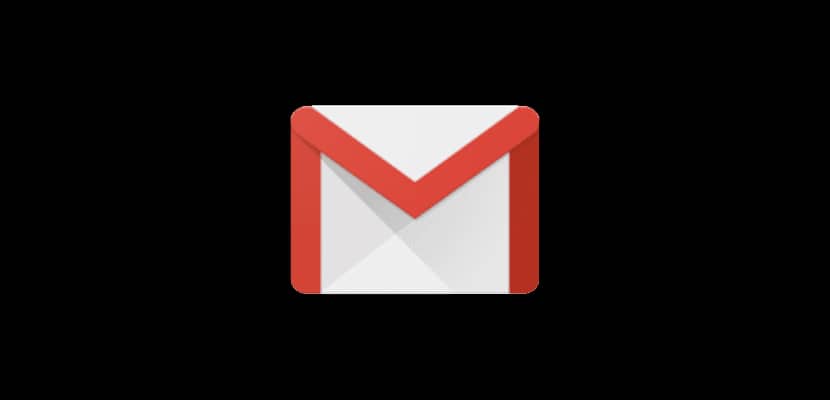
Med ankomsten av Android 10 gjorde det mörka läget sitt utseende på Android officiellt, även om vissa tillverkare som Huawei och Samsung redan hade implementerat det genom dess anpassningsskikt i tidigare versioner. Några månader innan började han uppdatera de olika applikationerna som han gör tillgängliga för oss för att anpassa dem till mörkt läge.
Implementeringen av mörkt läge i Android genom dess applikationer lämnar mycket att önska, eftersom absolut svart inte finns i någon av dess applikationer, så alla fördelar som vi kan få från OLED-skärmar är helt värdelösa, men åtminstone låter det oss använda applikationen med ett mörkt gränssnitt, ett perfekt gränssnitt när omgivande ljus är fattig.

I bilden ovan kan vi se hur användargränssnittet visas när vi aktiverar det mörka läget och med det vanliga läget (ljus). Mörkt läge, ersätt applikationens vita bakgrund med en mörkgrå, medan bokstävernas färg går från mörk / ljusgrå till vit / grå, vilket gör att vi kan läsa texten på ett tydligt sätt, särskilt när vi inte är under en kraftfull ljuskälla.

till aktivera mörkt läge i Gmail för Androidmåste vi utföra stegen som vi beskriver nedan:
- Först öppnar vi Gmail-applikationen och skjuter fingret från vänster sida av skärmen till höger för att komma åt både mapparna och konfigurationsalternativen, ett alternativ tillgängligt via inställningar.
- I nästa fönster måste vi välja Allmänna inställningar, eftersom ändringen som vi ska göra är relaterad till hela applikationen, inte till ett specifikt konto.
- Klicka på på Allmänna inställningar Tema, det första tillgängliga alternativet.
- I fönstret som visas efter att ha klickat på Allmänna inställningar måste vi välja Mörkt.
Så snart du väljer det mörka läget börjar programmet visa programmets mörka läge.
UPPDATERING: Vissa kommentarer hävdar att det är en betaversion av Gmail, men ingenting är längre ifrån sanningen. Funktionen som låter dig aktivera det mörka läget har funnits i flera månader i Gmail. I denna handledning har jag använt den version som finns i Play Store.
Om alternativet inte visas i din terminal är det troligt att beror på tillverkarens anpassningsskikt. Som du kan se på bilderna visas det i min terminal och jag har kunnat aktivera det utan problem. Jag har testat denna funktion på flera Android-telefoner med olika versioner av Android och alla visade detta alternativ.

I min version av android, som är den senaste, visas inte temamenyn. Du glömde att säga att du måste ha betaversionen.
Jag tror att bara de som har Android 10 kan aktivera det mörka läget, de säger inte heller det i publikationen.
Falsk. Jag har Gmail-beta men Android 7.0
Så vad du säger konstigt.
Reviderad från omslag till omslag och det finns inte.
Har du provat den senaste versionen av Gmail från APK Mirror? Med 7.0 (jag tror det är Nougat) fanns den möjligheten.